Die Loxone Link Schnittstelle ermöglicht das Anschließen von Extensions und wird von jedem Miniserver Typ bereitgestellt.
Inhaltsverzeichnis
Anschließen von Extensions↑
An die Link-Schnittstelle eines Miniservers können bis zu 30 Extensions nach folgendem Schema angeschlossen werden:

Verbinden Sie die Extensions linienförmig über die Link Schnittstelle mit einem Miniserver. Wenn für die Extensions ein eigenes Netzteil zum Einsatz kommt (z.B. in einer Unterverteilung), muss auch der GND mitverbunden werden. Die Netzteile werden in diesem Fall über den GND (Minuspol) verbunden. Diese Verbindung ist für eine stabile Datenübertragung zwingend notwendig.
Das blau/weiße Aderpaar eines CAT5/6/7 Kabels wird zur Verkabelung der Link Datenleitungen im Gebäude verwendet. Dies ermöglicht eine maximale Länge von 500m.
Mit dem 120 Ohm Abschlusswiderstand wird die Link Schnittstelle an der letzten Extension terminiert. Klemmen Sie dazu den Widerstand dort ein, welcher dem Miniserver beiliegt.
Nach dem Einschalten der Spannungsversorgung blinken die Extensions zunächst rot, bei erfolgreicher Verbindung zum Miniserver nach kurzer Zeit orange.
Danach können die Extensions eingelernt werden.
Einlernen von Extensions↑
Um nach Extensions zu suchen, klicken Sie in Loxone Config zuerst auf die Link Schnittstelle, und aktivieren anschließend Extension Suche.
Im nun geöffneten Fenster werden auf der linken Seite alle angeschlossenen Extensions aufgelistet, die noch nicht in der Programmierung enthalten sind:

Wenn Sie eine Extension hier markieren, identifiziert sich diese durch auffälliges Blinken ihrer Status LED. So können Sie die Geräte entsprechend zuordnen.
Markieren Sie die gewünschte Extension, vergeben Sie einen Namen und Montageort und fügen diese mit dem + Button der Programmierung hinzu.
In der rechten Fensterhälfte werden die Extensions angezeigt, die bereits in der Programmierung vorhanden sind. Blenden Sie diese ggf. mit dem Button Meine Extensions einblenden. Hier können Sie eine bereits vorhandene Extension, mit einer neuen Extension des gleichen Typs aus der Suche ersetzen. Dies ist dann hilfreich, wenn ein Gerät ausgetauscht wird, oder Geräte einer bereits vorgeplanten Programmierung hinzugefügt werden. Markieren Sie dazu das einzulernende Gerät sowie das zu ersetzende Gerät. Mit einem Klick auf den Pfeil nach rechts wird das alte Gerät gegen das neue in der Programmierung ersetzt.
Zum Übernehmen der Änderungen speichern Sie das Programm anschließend in den Miniserver.
Danach sind die hinzugefügten Extensions betriebsbereit, und im Peripheriebaum von Loxone Config verfügbar.
Update und Diagnose bei Extensions↑
Wenn ein Update bei Extensions notwendig ist, werden diese im Gerätestatus orange hinterlegt. Dies ist häufig dann der Fall, wenn kürzlich ein Update des Miniserver durchgeführt wurde, oder Extensions mit einer älteren Firmware Version hinzugefügt wurden.
Das Update der Extensions wird vom Miniserver automatisch im Hintergrund durchgeführt, die Extensions bleiben dabei grundsätzlich funktionsfähig. Es kann jedoch zu Verzögerungen in der Datenübertragung kommen. In seltenen Fällen sind Teilfunktionen von Extensions erst dann wieder verfügbar, wenn das Update abgeschlossen wurde.
Zur Diagnose stehen folgende Möglichkeiten zur Verfügung:
1. Die Status LED einer Extension ermöglicht bereits eine schnelle Prüfung auf Fehler.
Rotes Blinken: Keine Verbindung zum Miniserver, Verdrahtung und Miniserver prüfen.
Oranges Blinken: Verbindung zum Miniserver in Ordnung, Extension aber noch nicht der Programmierung hinzugefügt.
Grünes Blinken: Alles in Ordnung, Extension ist online.
Orange/Rotes Blinken: Update wird übertragen.
Schnelles Rot/Grünes Blinken: Extension wurde in Loxone Config markiert und identifiziert sich.
Kein Blinken: Spannungsversorgung prüfen.
2. Die Link Diagnose ermöglicht eine tiefergehende Analyse. Verbinden Sie sich dazu mit dem Miniserver, markieren ein Gerät mit Link Schnittstelle, und klicken anschließend auf den Button Link Diagnose.
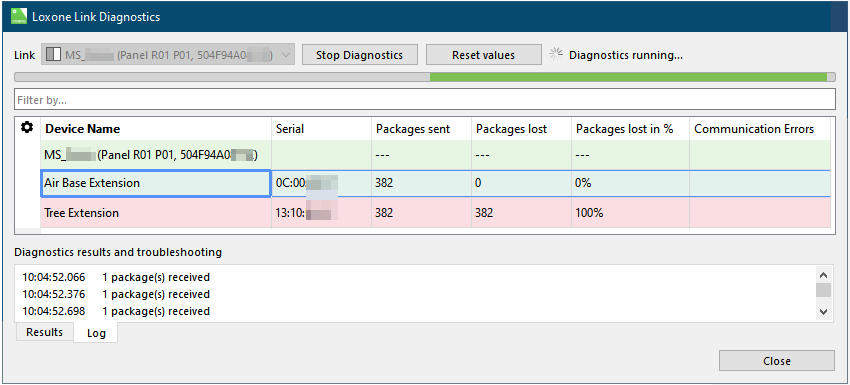
Im Fenster der Link Diagnose sind nun die Extensions aufgelistet. Es werden dabei laufend Diagnosedaten übertragen, wodurch etwaige Störungen aufgedeckt und entsprechend angezeigt werden können. Beobachten Sie die Link Diagnose eine Weile, auch zeitweilige Fehler (z.B. schlechter Kontakt, Potentialunterschied) machen sich hier durch Auftreten von Paketverlusten bemerkbar.
Checkliste zur Fehlerbehebung an der Link Schnittstelle
Loxone Health Check
Die Diagnose des Miniservers und der Loxone Schnittstellen kann über den Loxone Health Check gestartet werden:
